Molti utenti Linux amano usare VLC come primarioprogramma di riproduzione video. Non è difficile capire perché, poiché il lettore video ha dozzine di funzioni e può fare qualsiasi cosa, dalla riproduzione di DVD e Blu-ray, alla riproduzione di video in streaming, alla gestione di qualsiasi formato video (non importa quanto oscuro) con facilità.
Tuttavia, per tutte le funzionalità di VLC, c'è sempre spazio per miglioramenti ed è per questo che abbiamo creato questo elenco. Ecco i sei migliori plugin VLC per migliorare la visione di video su Linux!
Nota: molti plugin in questo tutorial si basano su una cartella che potrebbe non essere presente sul tuo PC Linux. Prima di continuare, si prega di aprire un terminale ed eseguire i seguenti comandi.
mkdir -p ~/.local/share/vlc/lua/ mkdir -p ~/.local/share/vlc/lua/extensions/ mkdir -p ~/.local/share/vlc/lua/playlist/
1. Riprendi supporto
VLC è un eccellente lettore multimediale che riesce a impacchettare molte funzioni utili diverse. Sfortunatamente, avere una funzione di ripristino non è una.
È qui che entra in gioco il plug-in Resume Media. Consente agli utenti Linux di riprendere rapidamente la riproduzione di qualsiasi file video o audio, utilizzando i segnalibri.
Installa Riprendi media

Per installare il plug-in Resume Media sul tuo VLC Media player, scarica il Plugin e quindi apri un terminale. Nel terminale, utilizzare il Unzip comando per estrarre l'archivio.
cd ~/Downloads unzip 165231-VLC*Release.zip
Inserire il plug-in nella cartella del plug-in VLC.
mv VLC*.lua ~/.local/share/vlc/lua/extensions/
Per utilizzare Riprendi media, apri qualsiasi file video, fai clic con il pulsante destro del mouse per aprire il menu, evidenzia "visualizza" e fai clic sul pulsante "Riprendi media".
2. Playlist di YouTube
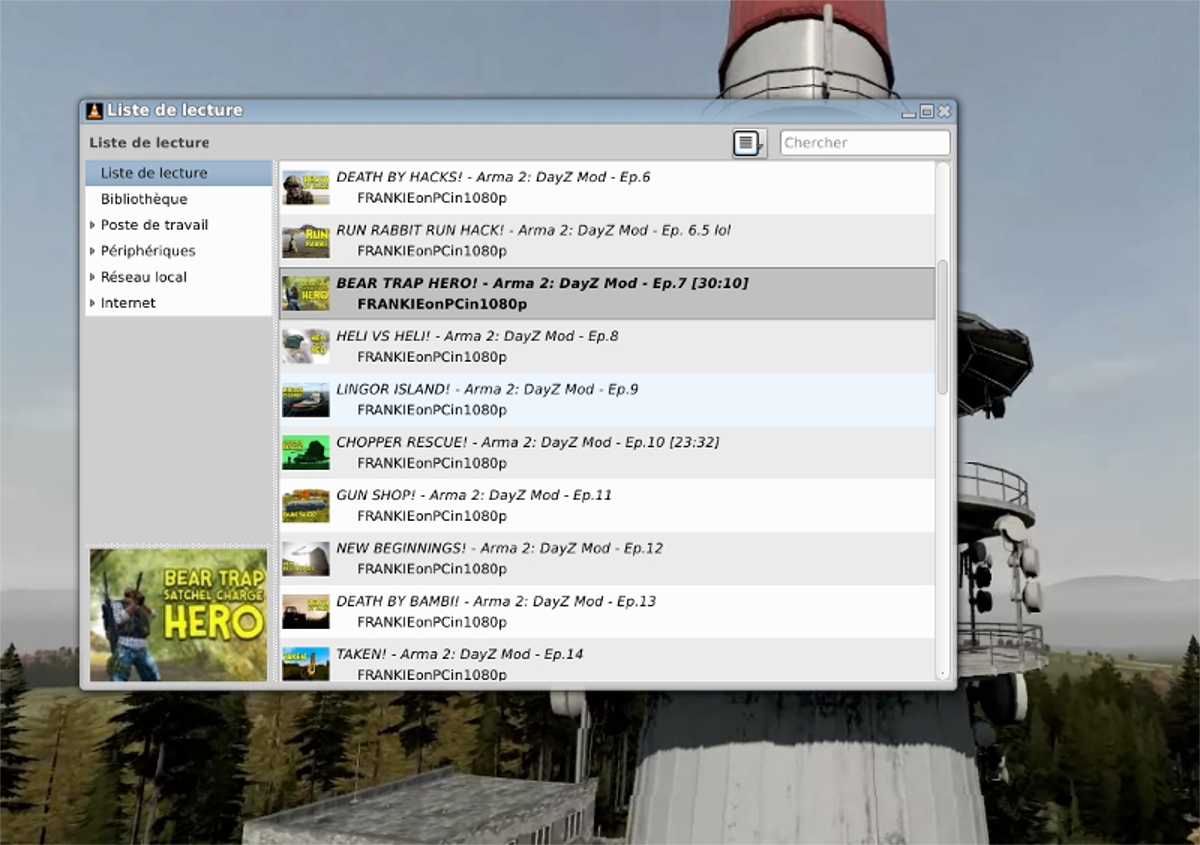
Ti piace YouTube ma odi il sito web? Installa il plug-in Playlist di YouTube in VLC! Con esso, sarai in grado di caricare singoli video YouTube o intere playlist direttamente nel tuo lettore video VLC locale.
Installa la playlist di YouTube
Per ottenere la playlist di YouTube, scarica il plug-in. Quindi utilizzare mv per mettere il plugin nel posto giusto sul tuo PC.
cd ~/Downloads mv 149909-playlist_youtube.lua ~/.local/share/vlc/lua/playlist/
3. Playlist Twitch
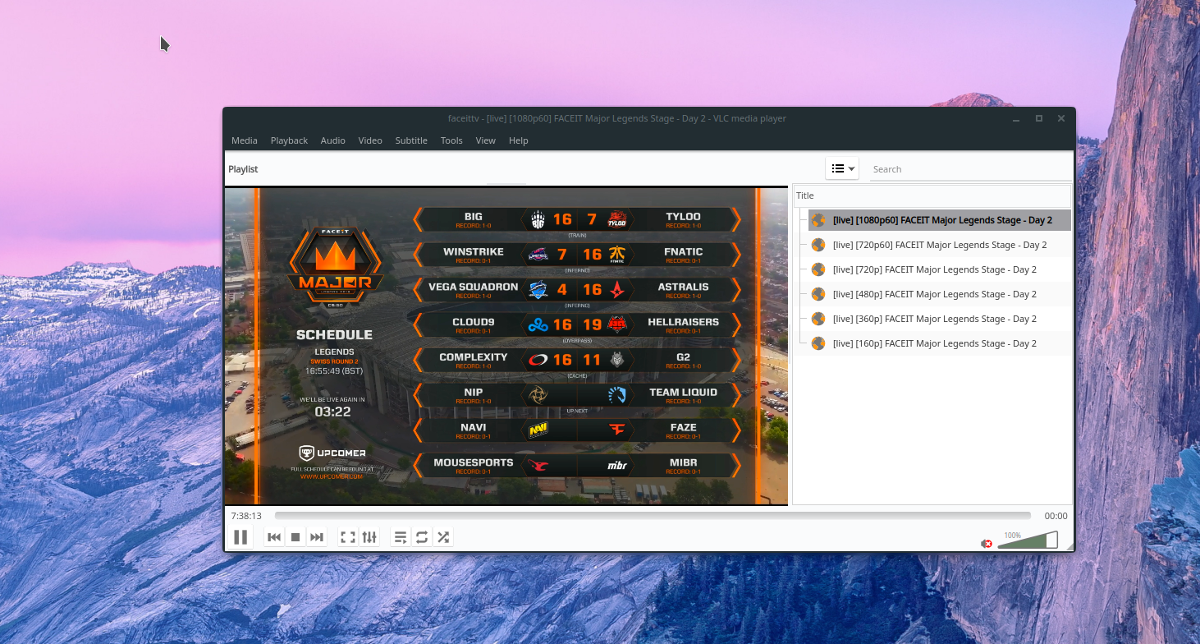
Immediatamente, VLC può riprodurre molti tipi diversi di trasmissioni Internet. I protocolli di streaming come RTP, RSTP, HTTP e altri non corrispondono al lettore video.
Tuttavia, se sei un fan della piattaforma di streaming Twitch, non sarai in grado di catturare i tuoi VOD preferiti o streaming live senza il plug-in Twitch Playlist.
Il plugin Twitch Playlist è un eccellenteOltre a VLC, considerando che molti utenti Linux lo usano per vari tipi di streaming live, quindi aggiungere questo plugin è naturale. Le caratteristiche includono la visione di streaming live, video on demand, raccolte video e clip di gioco.
Installa la playlist Twitch
Twitch Playlist è uno script di Lua, quindi l'installazione è molto semplice. Per installare, scarica il file Twitch Lua e spostalo in posizione con il mv comando.
cd ~/Downloads mv twitch.lua ~/.local/share/vlc/lua/playlist/
4. Fare clic su Riproduci / Pausa
VLC ha un'interfaccia utente piuttosto intuitiva, ma ammettiamolo; è molto più naturale fare clic sul video per metterlo in pausa.
Questo è ciò che fa il plug-in Click to play / pause per VLC. Consente agli utenti di interrompere o avviare un video semplicemente facendo clic sul contenuto.
Installa Fare clic per riprodurre / mettere in pausa
Innanzitutto, installa il pacchetto "Git" e tutte le dipendenze del plugin sul tuo PC Linux.
Ubuntu
sudo apt install git build-essential pkg-config libvlccore-dev libvlc-dev
Debian
sudo apt-get install git build-essential pkg-config libvlccore-dev libvlc-dev
Arch Linux
sudo pacman -S git base-devel
Fedora
sudo dnf install git su - dnf groupinstall "Development Tools" "Development Libraries"
OpenSUSE
sudo zypper install git sudo zypper in -t devel
Con le dipendenze prese in carico, crea il plugin e installalo.
git clone https://github.com/nurupo/vlc-pause-click-plugin.git cd vlc-pause-click-plugin make sudo make install
Per abilitare il plug-in, avvia le preferenze avanzate in VLC, fai clic su "Video" e seleziona la casella accanto a "Pausa / Riproduci video al clic del mouse".
5. Ricerca sottotitoli
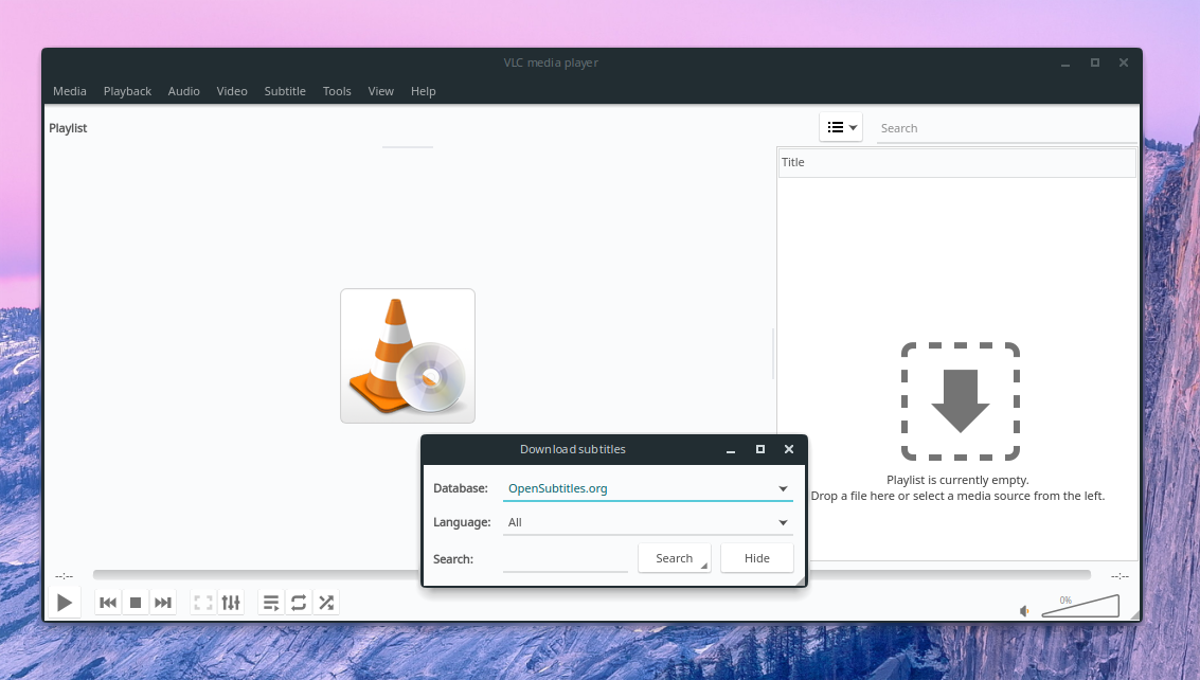
VLC può visualizzare i sottotitoli per video e film, ma non fa un buon lavoro nel trovarli. Ecco perché l'estensione del sottotitolo è così utile.
Il plug-in VLC funziona interagendo con OpenSubtitles.org. Cerca attraverso il suo vasto database per aiutarti a ottenere i sottotitoli necessari per i video che desideri.
La ricerca dei sottotitoli funziona alla grande su macOS e Windows, ma ha anche un eccellente supporto per Linux, il che è eccellente poiché la piattaforma Linux non ha molti strumenti di download dei sottotitoli.
Installa il sottotitolo
Come molti dei plugin in questo elenco, il sottotitolo finder è un file di script Lua.
Per avviare l'installazione per la ricerca dei sottotitoli, devi andare alla pagina del plugin ufficiale su VideoLAN.org.
Fai clic sulla scheda "File" e scarica 141787-subtitles-mod.lua.
Una volta terminato il download di Sottotitoli sul tuo PC Linux, apri una finestra di terminale e usa il CD comando per spostarsi nella cartella ~ / Download.
cd ~/Downloads
Usando il mv comando, sposta il 141787-subtitles-mod.lua file nella posizione corretta nella cartella.
mv 141787-subtitles-mod.lua ~/.local/share/vlc/lua/extensions/
6. Ottieni informazioni sul film
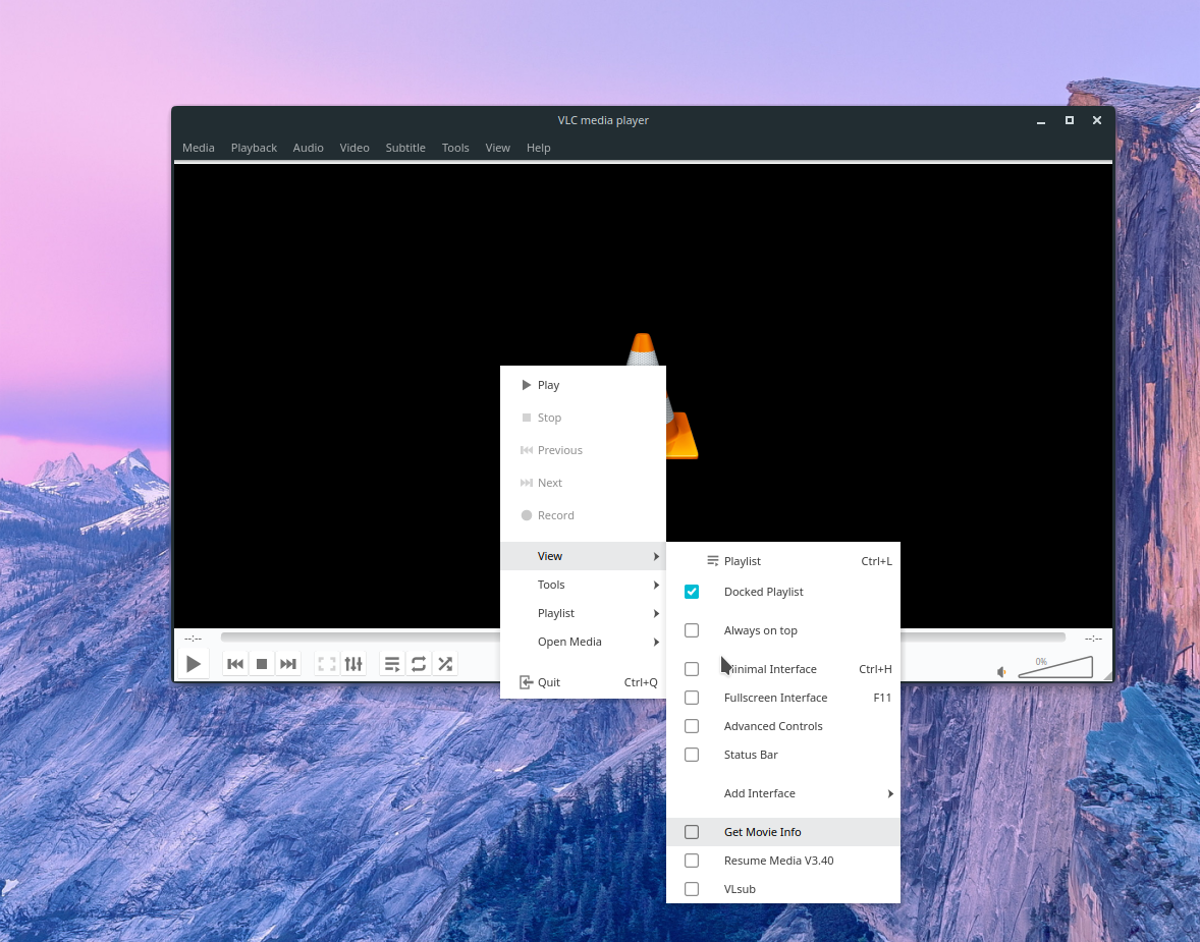
VLC può riprodurre praticamente qualsiasi file video, DVD, ecc. Tuttavia, non ha alcuna reale capacità di fornire informazioni pertinenti al riguardo. Non sapere quale film stai guardando nell'app VLC può essere abbastanza fastidioso.
Il modo migliore per risolvere questo problema per gli utenti Linux su VLC è installare l'estensione Ottieni informazioni sul film. È uno strumento semplice che può trovare rapidamente informazioni su ciò che stai guardando in VLC.
Installa Ottieni informazioni sul film
Caricamento su Ottieni informazioni sul film su VLC è un po 'più coinvolto rispetto alla maggior parte. Prima di installare l'estensione, dovrai prendere una chiave API OMDb.
Per ottenere la chiave API, visitare il sito Web OMDb e compilare il modulo. Assicurati di fare clic sull'opzione "GRATUITA".
Scarica l'estensione e installala su VLC con i seguenti comandi.
cd ~/Downloads mv GetMovieInfo.lua ~/.local/share/vlc/lua/extensions/
Successivamente, carica qualsiasi file video e fai clic con il tasto destro su di esso. Seleziona l'opzione "visualizza" e fai clic su "Ottieni informazioni sul film".
A questo punto, ti verrà richiesto di inserire la chiave API OMDb. Fare così. Quando la chiave API si carica, VLC sarà in grado di utilizzare Ottieni informazioni sul film.
Conclusione
VLC offre agli utenti Linux un'esperienza di visione video eccellente che altri lettori video non possono offrire. Se associato ai plug-in in questo elenco, il lettore multimediale VLC diventa inarrestabile!













Commenti